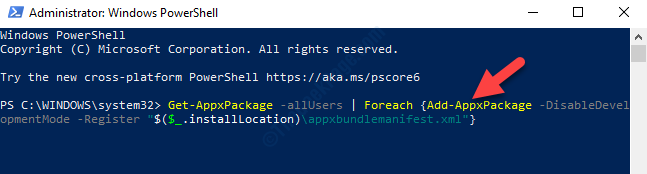Zatímco aktualizace systému Windows 10 jsou nezbytné pro celkové zdraví a výkon vašeho počítače, může vás také trochu bolet hlava. Chyby a výjimky jsou některé z problémů, kterým musíte čelit při každé nové aktualizaci. “Neočekávaná výjimka z obchodu„S kódem chyby: 0x00000154 je jedna taková otravná chyba, která může být děsivá, protože přichází s tolik obávaným BSOD (modrá obrazovka smrti). Dokonce i restartování počítače pokaždé nepomůže odstranit chybu.
Co je nešťastné, neexistuje žádný důvod, proč se setkáte s BSOD. Většinou však zpráva „Neočekávaná chyba výjimky z obchodu: 0x00000154„Ve vašem počítači se systémem Windows 10 dochází kvůli antivirovému softwaru. Odebrání antiviru může pomoci někdy se chyby zbavit, mnohokrát by ne.
Zde je návod, jak opravit Neočekávaná chyba výjimky z obchodu: 0x00000154 ve Windows 10.
Metoda 1: Prostřednictvím možností napájení
Krok 1: zmáčkni Win + R spusťte společně klávesy na klávesnici Spustit příkaz.
Krok 2: Typ powercfg.cpl v Spustit příkaz krabice. Udeřil Enter otevřít Možnosti napájení okno dovnitř Kontrolní panel.

Krok 3: V Možnosti napájení v levé části okna a klikněte na Vyberte, co budou tlačítka napájení dělat.
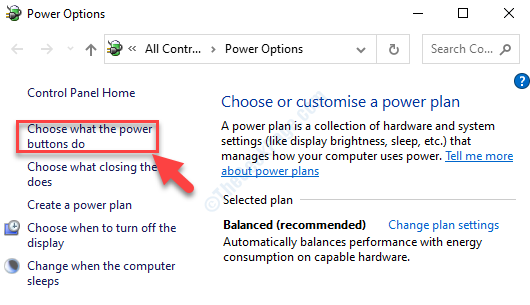
Krok 4: Dále v Nastavení systému okno, kliknutím otevřete Změňte nastavení, která momentálně nejsou k dispozici odkaz.
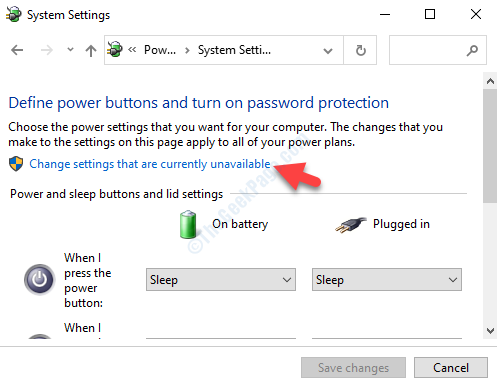
Krok 5: V dalším okně přejděte dolů a dolů Nastavení vypnutí, zrušte zaškrtnutí políčka vedle, Zapnout rychlé spuštění (doporučeno).
zmáčkni Uložit změny tlačítko níže a uložte změny a ukončete.
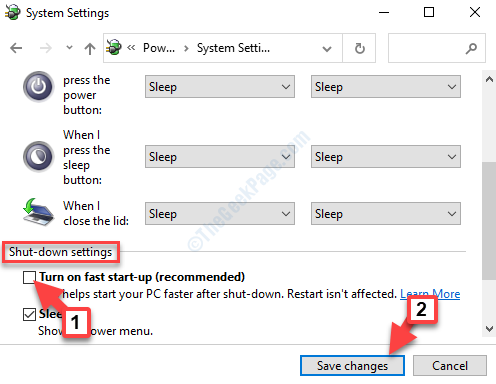
Nyní restartujte počítač a již byste neměli vidět chybu. Pokud to však problém nevyřeší, vyzkoušejte druhou metodu.
Metoda 2: Použití příkazu Powershell
Krok 1: Klikněte pravým tlačítkem na ikonu Start tlačítko a vyberte Windows Powershell (správce) z místní nabídky otevřete Powershell s administrátorskými právy.

Krok 2: V Powershell (Režim správce), zadejte níže uvedený příkaz a stiskněte Enter:
Get-AppxPackage - všichni uživatelé | Foreach {Add-AppxPackage -DisableDevelopmentMode -Register "$ ($ _. InstallLocation) \ appxbundlemanifest.xml"}
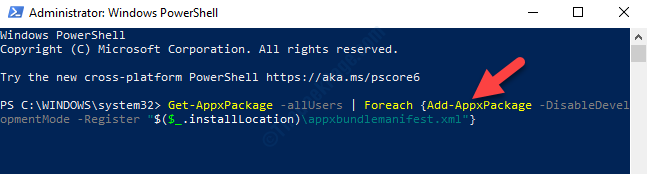
Po dokončení procesu ukončete Powershell a restartujte počítač. Chybový kód: 0x00000154 byste již neměli vidět. Pokud však problém přetrvává, postupujte podle třetí metody.
Metoda 3: Spuštěním příkazu Kontrola systémových souborů
Krok 1: Přejít na Start tlačítko na ploše a zadejte Příkazový řádek do vyhledávacího pole.

Krok 2: Klepněte pravým tlačítkem na výsledek a vyberte Spustit jako administrátor z nabídky otevřete Příkazový řádek v režimu správce.

Krok 3: V Příkazový řádek (správce) okno, spusťte níže uvedený příkaz a stiskněte Enter:
sfc / scannow

Nyní, protože proces trvá o něco déle, počkejte na jeho dokončení. Automaticky detekuje poškozené soubory a poté je opraví.
Restartujte počítač a chybová zpráva by se již neměla zobrazovat. Pokud však stále čelíte chybě, postupujte podle 4. metody.
Metoda 4: Spuštěním nástroje Check Disk Utility
Krok 1: Přejít na Start tlačítko na ploše a zadejte Příkazový řádek do vyhledávacího pole.

Krok 2: Klepněte pravým tlačítkem na výsledek a vyberte Spustit jako administrátor z nabídky otevřete Příkazový řádek v režimu správce.

Krok 3: V Příkazový řádek (admin) okno, proveďte následující příkaz:
chkdsk c: / r
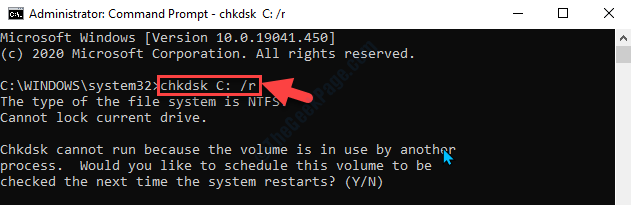
Ukončete všechny spuštěné programy a proveďte příkaz. Bude to chvíli trvat, takže počkejte, až se to dokončí. Po dokončení restartujte počítač a chyba by se již neměla zobrazovat.
Případně můžete vyzkoušet 5. metodu.
Metoda 5: Zkontrolováním, zda existují nějaké aktualizace
Někdy se chyba může zobrazit také kvůli zastaralým ovladačům. V takových případech možná budete chtít zkontrolovat, zda existují nějaké nejnovější aktualizace ovladačů.
Krok 1: zmáčkni Vyhrajte + já společně otevřete okno Nastavení. Klikněte na Aktualizace a zabezpečení.

Krok 2: V Aktualizace a zabezpečení okna, přejděte na pravou stranu podokna a klikněte na Kontrola aktualizací.
Pokud jsou k dispozici nějaké aktualizace, klikněte na Stažení a počkejte, až se automaticky nainstaluje.

Po dokončení aktualizace restartujte počítač a chyba by měla být pryč.